Eurotherm 4100G Ethernet Manuel du propriétaire
PDF
Télécharger
Document
4100G EUROTHERM CHESSELL Centrale d’enregistrement 100 mm à écran Modèle 4100G Option Ethernet HA301070 CENTRALE VIDEO 100 mm: OPTION ETHERNET CENTRALE VIDEO 100mm OPTION ETHERNET TABLE DES MA TIERES MATIERES Section Page 1 INTRODUCTION ................................................................................... 2 2 CONNEXION ETHERNET .................................................................... 2 2.1 LONGUEUR DE CÂBLE ........................................................................... 2 2.2 CONFIGURATION DU RESEAU ............................................................. 3 2.2.1 UTILISER TELNET POUR ATTRIBUER L'ADRESSE IP 3 AUTORISATION DU PROTOCOLE DHCP ................................. 4 CONFIGURATION DE L' ADRESSE IP ....................................... 5 2.3 CONFIGURATION DE LA STATION DE TRAVAIL ............................... 5 2.4 CONFIGURATION DE LA CENTRALE .................................................. 6 3 MODBUS/TCP ........................................................................................ 6 3.1 ADRESSE MODBUS/TCP ......................................................................... 6 3.2 REGISTRES MODBUS/TCP ..................................................................... 6 4 APPLET DE VISUALISATION WEB .................................................... 6 4.1 NAVIGATEURS .......................................................................................... 6 4.2 CONNEXION A LA CENTRALE VIA LE NAVIGATEUR ..................... 7 4.3 COMPOSANTS DE L'ECRAN .................................................................. 8 4.4 VUE D'HISTORIQUE ................................................................................ 9 4.5 CHOIX D'UNE VUE .................................................................................. 10 4.6 SELECTION DE LA COULEUR D'ARRIERE PLAN .............................. 10 5 NOTIFICATION D'ALARME PAR E-MAIL .......................................... 11 6 APPLET D'ADMINISTRATION............................................................. 12 6.1 MODIFICATION DU MOT DE PASSE .................................................... 12 6.2 MODIFICATION DES PARAMETRES SYSTEME ................................. 13 6.2.1 FRÉQUENCE D'ACQUISITION ......................................... 13 6.2.2 ADRESSE E-MAIL DE LA CENTRALE ............................ 13 6.2.3 SERVEUR D'E-MAIL ........................................................... 13 6.3 CONFIGURATION DES VUES WEB ....................................................... 14 6.4 MODIFICATION DU TABLEAU D'ALARME ......................................... 15 6.5 MODIFICATION DE LA LISTE D'ADRESSE E-MAIL .......................... 15 7 SPECIFICATIONS .................................................................................. 16 8 MESSAGES UTILISATEUR .................................................................. 17 8.1 MESSAGES D'ERREUR ............................................................................ 17 8.2 AUTRES MESSAGES ................................................................................ 18 LISTE DES PAGES ........................................................................ 19 HA301070 Issue 1 Avr 01 Page 1 CENTRALE VIDEO 100 mm: OPTION ETHERNET OPTION ETHERNET POUR 4100G 1 INTR ODUCTION INTRODUCTION Cette option permet de relier une centrale vidéo 4100G à un réseau Ethernet. Cette connexion Ethernet autorise 2 types de fonctionnemen: i) pour utiliser le protocole Modbus/TCP ii) pour visualiser le procédé via internet ou un intranet (page Web), à l'aide d'un navigateur du commerce et du serveur Web embarqué sur la carte spéciale de cette option. Plusieurs connexions de chaque type peuvent être gérées simultanément. Le maximum autorisé est de 2 connexions MODBUS TCP simultanées et nun nombre total de connexion simultanées (Modbus et page Web) limité à 5. Notes: 1. Pour les détails relatifs à la centrale vidéo, se référer au manuel de mise en service HA300790. 2. Pour les détails de paramètrage réseau de votre PC, se référer à sa documentation. 3. Pour les détails sur le protocole Modbus/TCP , visiter http://www.modicon.com/openmbus/standards/ openmbus.htm 4. Pour les détails sur Ethernet, visiter to http://standards.ieee.org/ 2 CONNEXION ETHERNET Connectez l'appareil au réseau à l'aide d'un câble UTP catégorie 5. La centrale n'accepte que le fonctionnement en Ethernet 10 base T et toutes les points de cette spécification doivent être respectés lors de l'installation de la centrale vidéo. Le câble, terminé par une prise RJ 45 à chaque extrémité, doit être droit pour une connexion via un hub ou croisé pour une liaison directe PC/centrale vidéo. Etablissez la connexion en reliant le câble d'un côté à la centrale vidéo et de l'autre à une prise reliée au réseau Ethernet. La figure 2 montre le câble Ethernet relié à la centrale vidéo via la prise située au dessous de l'appareil. Figure 2 Connexion du câble Ethernet La qualité d'une communication Ethernet dépend de beaucoup de facteurs tels que la surcharge du réseau et les délais introduits par les différents composantes du réseau. Il est recommandé, si possible, de séparer les flux de données bureautique des flux de données provenat d'appareils industriels à l'aide de commutateurs et autres organes de routage. Pour les connexions Internet, une ligne à au moins 128 kbps est recommandée. Les connexions via réseau téléphonique peuvent fonctionner mais aucune garantie ne peut être donnée ( utilisateur Windows, voir section 2.3). 2.1 LONGUEUR DE CÂBLE Pour Ethernet, la distance max. entre une station et son hub/commutatuer est de 100m pour du câble de type paires torsadées non blindé. La longueur séparant 2 hubs est de 10 m en général mais peut être de 100 m lorsque les hubs répondent à la norme répéteur class 2. Ces distances peuvent être moindre car le règle imposant une distance max de 205 m entre 2 stations doit aussi être respectée. Voir la note 4 pour plus d'information. Page 2 HA301070 Issue 1 Avr 01 CENTRALE VIDEO 100 mm: OPTION ETHERNET 2.2 CONFIGURA TION DU RESEA U CONFIGURATION RESEAU Les centrales vidéo 4100G sont livrées sans adresse IP, adresse de passerelle ou masque de sous réseau, et avec tous les protocoles d'obtention automatique invalidés (DHCP, BOOTP, RARP). La centrale doit donc être configurée en utilisant son adresse Ethernet (connue sous le nom d'adresse MAC) que l'on peut trouver à l'intérieur du capot arrière de l'appareil. Cette adresse est de la forme: 00-80-A3-xx-xx-xx, ou les paramètres usine xx-xx-xx sont uniques à chaque appareil doté de cette option. 3 méthodes sont possibles pour configurer la centrale vidéo: 1 2 3 Utiliser Telnet pour attribuer une adresse IP fixe à la centrale. La centrale devient alors accessible à cette adresse. (C'est la procédure recommmandée décrite en section 2.2.1) Autoriser un des protocoles d'obtention automatique d'adresse (DHCP ou BOOTP ou RARP). A l'initialisation, la centrale demandra une adresse au serveur du réseau. L'adresse ainsi attribuée peut être visualisée depuis le serveur ou en utilisant un utilitaire tel EZWebCon (voir section 2.2.2). Utiliser l'utilitaire EZWebCon de la société Lantronix (disponible à l'adresse http://www.lantronix.com/products/ software/ezwebcon/) pour attribuer une adresse fixe à la centrale. La centrale devient alors accessible à cette adresse. 2.2.1 Utiliser Telnet pour attrib uer l'adresse IP attribuer La méthode la plus facile pour attribuer une adresse IP à la centrale est d'utiliser Telnet. Etant donné que Telnet a besoin d'une adresse IP pour accéder à la centrale, une adresse IP temporaire doit être préalablement attribuée à la centrale en utilisant ARP (Address Resolution Protocol). (Une connaissance de TCP/IP et de la configuration des réseaux Ethernet est recommandée). La procédure est: 1. Connectez la centrale au réseau et repérez une station de travail sur le même segment de réseau qui servira de station de configuration. 2. Entrez une adresse IP non utilisée, ddd.ddd.ddd.xxx sur le même domaine que la station de travail. Le domaine de la station de travail peut être obtenu en entrant la commande suivante dans une fenêtre DOS: ipconfig (Unix, Windows NT) winipcfg (Windows 95/98) Pour s'assurer que l'adresse attribuée est non utilisée, utilisez 'ping' dans une fenêtre DOS sous la forme: ping ddd.ddd.ddd.xxx et vérifiez que qu'il n'y a pas de réponse (délai d'expiration sur la requête). 3. Créez une nouvelle entrée ARP sur la station de travailen utilisant l'adresse IP temporaire et l'adresse MAC de la centrale à l'aide de la commande: arp -s ddd.ddd.ddd.xxx 00:80:A3:xx:xx:xx (Unix) arp -s ddd.ddd.ddd.xxx 00-80-A3-xx-xx-xx (Windows DOS shell) 4. Vérifiez que l'entrée ARP contient dorénavant les paramètres nécessaires en tapant: arp –a Le contenu ARP s'affiche et doit faire apparaître, par exemple: Interface: ddd.ddd.ddd.242 sur Interface 0x2000003 Adresse Internet Adresse Physique Type ddd.ddd.ddd.17 00-a0-c9-69-c0-35 dynamique ddd.ddd.ddd.21 00-90-27-cc-af-25 dynamique ddd.ddd.ddd.xxx 00-80-a3-xx-xx-xx statique Note: Pour les utilisateur Windows uniquement: Sous Windows, la centyrale ne sera pas accessible si il n'y a pas au moins une entrée ARP dynamique sur la station de travail. Le meilleur moyen d'en ajouter une est d'effectuer un ping sur une autre station du réseau ou à l'adresse ddd.ddd.ddd.255. HA301070 Issue 1 Avr 01 Page 3 CENTRALE VIDEO 100 mm: OPTION ETHERNET 2.2.1 UTILISER TELNET POUR ATTRIBUER UNE ADRESSE IP (Suite) 5. Faire un 'Ping' à la centrale en tapant: ping ddd.ddd.ddd.xxx (Ceci entraîne une recherche par la centrale d'autres stations ayan éventuellement la même adresse IP et, si aucune autre n'est trouvée, la centrale repondra avec succès à la requête.) La centrale sera alors temporairement accessible à l'adresse IP ddd.ddd.ddd.xxx via Telnet. La centrale ne gardera pas cette adresse de façon permanente. 6. Etablir une liaison Telnet à l'aide de l'adresse IP temporaire ddd.ddd.ddd.xxx sur le port 23 en tapant: telnet ddd.ddd.ddd.xxx Cette manipulation doit être effectuée rapidement après la première étape car une adresse temporaire attribuée par ARP n' a une durée de vie que d'environ 15 minutes si elle n'est pas utilisée. 7. Si la liaison s'établie avec succès, une ligne d'invite suivie de Username> doit s'afficher. Saisir un nom d'utilisateur (tout nom est accepté). 8. Entrer en mode privilège en tapant: set priv 9. Lorsqu'un mot de passe est demandé (Password>), siasissez le (le mot de passe de défaut est system). Une fois en mode privilège, l'invite Telnet doit avoir 2 caractères ‘>’ , telle que Local_3>>. La centrale est maintenant prête à être configurée comme décrit ci-dessous, soit en autorisant un des protocoles d'obtention automatique d'adresse IP, ou en entrant une adresse IP définitive. AUT ORISA TION DU PR OTOCOLE DHCP UTORISA ORISATION PRO Pour autoriser le protocole DHCP (ou BOOTP, ou RARP) sur la centrale: 1. A l'invite Local_n>> , tapez: change dhcp enabled 2. Pour ré-initialiser la centrale pour prendre en compte les changements, tapez: init delay 0 Le message suivant dois s'afficher: %Info: Server reset scheduled - delay = 0 minute Exiting the Lantronix MSSLITE La session Telnet se ferme alors et la centrale se ré-initialise 3. Durant la phase d'initialisation, la centrale demandra une adresse IP dynamique au serveur DHCP présent sur le réseau. L'adresse IP attribuée peut être visualisée depuis le serveur ou en utilisant l'utilitaire EZWebCon. Notes 1 La centrale accepte également les protocoles BOOTP et RARP. Ces protocoles s'autorisent à l'aide des commandes respectives change bootp enabled et change rarp enabled . 2 Après l'initialisation, une période de 2 minutes est nécessaire avant que la centrale soit disponible en mode Web. Si ce délai n'est pas respecté, le message d'erreur suivant apparaît: Unable to establish a connection to the server. Check that the server code is executing. Page 4 HA301070 Issue 1 Avr 01 CENTRALE VIDEO 100 mm: OPTION ETHERNET 2.2.1 UTILISER TELNET POUR ATTRIBUER UNE ADRESSE IP (Suite) CONFIGURA TION DE L' ADRESSE IP CONFIGURATION LA centrale accepte une adresse IP fixe dans le cas ou il n'y a pas de serveur DHCP. A l'invite Local_n>> : 1. Pour changer l'adresse IP, tapez: change ipaddress xxx.xxx.xxx.xxx Note: Le changement d'adresse IP ne prend effet qu'au prochain redémarrage de la centrale. La centrale le signale en affichant le message: %Info: TCP users exist - reboot to take effect. 2. Pour changezr l'adresse de la passerelle, tapez: change gateway ggg.ggg.ggg.ggg 3. Pour changer le masque de sous réseau, tapez: change subnet mask sss.sss.sss.sss 4. Pour re-initialiser le serveur et prendre en compte les modifications, tapez: init delay 0 La centrale affiche le message: %Info: Server reset scheduled - delay = 0 minute Exiting the Lantronix MSSLITE La session Telnet se ferme et la centrale se ré-initialise 5. Après initialisation, la centrale est disponible à cette nouvelle adresse IP xxx.xxx.xxx.xxx depuis tout point du réseau. La nouvelle adresse peut être (mais pas obligatoirement) identique à l'adresse IP temporaire (ddd.ddd.ddd.xxx) obtenue par ARP pour débuter la première session Telnet. Note: Après l'initialisation, une période de 2 minutes est nécessaire avant que la centrale soit disponible en mode Web. Si ce délai n'est pas respecté, le message d'erreur suivant apparaît: Unable to establish a connection to the server. Check that the server code is executing. 2.3 CONFIGURA TION DE LA ST ATION DE TRA VAIL CONFIGURATION STA TRAV La station de travail devant accéder à la centrale vidéo ne necessite normalement pas de configuration. Les utilisateurs de Windows 95/98 se servant d'une connexion téléphonique et constatant des problèmes avec l'applet de visualisation, peuvent avoir à modifier la taille des paquets IP de leur adaptateur d'appel comme indiqué ci-dessous. 1. Ouvrir le panneau de configuration Windows 95/98 2. Ouvrir Réseau 3. Choisir Dial-Up Adapter 4. Cliquez sur Propriétés 5. Cliquez sur Avancé 6. Selectionnez IP Packet Size dans la liste proposée 7. Selectionnez Large comme valeur (défaut = Automatic) 8. Cliquez sur OK 9. Ré-initialisez la machine pour que les changements soient pris en compte. HA301070 Issue 1 Avr 01 Page 5 CENTRALE VIDEO 100 mm: OPTION ETHERNET 2.4 CONFIGURA TION DE LA CENTRALE CONFIGURATION La centrale est livrée avec les paramètres nécessaires à son fonctionnement en tant que serveur Web. Les paramètres de communication ne doivent pas être modifiés pour que cela fonctionne. Les paramètres corrects sont: Protocole Modbus Vitesse 9600 Parité None Bits de stop One Adresse 1 3 MODBUS/TCP La centrale 4100G équipé de l'option Ethernet possède un serveur Modbus/TCP qui converti les messages reçu par ce protocole en Modbus/RTU utilisé par le 4100G dans sa version standard. Les messages de réponse sont alors convertis dans l'autre sens puis renvoyés au demandeur. Note: Modbus/TCP est un protocole Ethernet, et peut donc être implémenté sur l'internet ou sur tout réseau Ethernet privé (intranets). 3.1 ADRESSE MODB US/TCP MODBUS/TCP Le serveur Modbus/TCP ne retransmet les requêtes que si elles sont destinées à l'adresse Modbus 1. L'adresse 2 est réservée pour utilisation interne par les applets Web, et les autres adresses sont invalides. Tout le traffic Modbus/Tcp vers la centrale 4100G doit donc utilisé l'adresse Modbus 1. Le nom de domaine ou adresse IP permet de différentier sans équivoque possible les différents appareils. 3.2 REGISTRES MODB US/TCP MODBUS/TCP Référez vous à la liste des registres et codes fonction Modbus RTU. Le serveur Modbus/TCP autorise la totalité de ces registres/codes. Note: Exception: le serveur Modbus/TCP n'autorisera pas le 4100G à entrer en mode XModem. Les messages ayant pour code fonction 65 (entrer en mode XModem) seront donc rejetés. 4 APPLET DE VISU ALISA TION WEB VISUALISA ALISATION L'applet de visualisationWeb est une applet Java permettant de visualiser son procédé sur un ordinateur, en suivant les données en temps réel via Internet/Intranet. Aucun logiciel particulier n'est nécessaire sur l'ordinateur, juste un navigateur du commerce et une connexion TCP/IP. Le serveur Web intégré au 4100G affiche les données graphiques et un historique d'alarme sur une seule et même page. 4.1 NA VIGA TEURS NAVIGA VIGATEURS Internet Explorer (4.0 ou supérieur) ou Netscape Navigator (4.0 ou supérieur) peuvent être utilisés sur les stations désirant accéder à la centrale. Note: Java doit être autorisé dans le navigateur utilisé. Page 6 HA301070 Issue 1 Avr 01 CENTRALE VIDEO 100 mm: OPTION ETHERNET 4.2 CONNEXION A LA CENTRALE VIA LE NA VIGA TEUR NAVIGA VIGATEUR Pour démarrer l'applet Web, démarrer le navigateur, puis saisissez l'adresse IP de la centrale dans la zone prévue à cet effet (voir section 2.2 pour l'attribution de l'adresse IP à la centrale). L'applet de visualisation démarre et demande si les données d'historique doivent être chargées depuis la centrale 4100G. Les données d'historique représentent les 3600 derniers échantillons de données acquis par la centrale. Si l'utilisateur choisit de charger ces données, elles sront afichées en partant de la plus ancienne vers la plus récente. Dans le meilleur des cas, ce chargement prend environ 20 mn, sinon le dernier échantillon acquis est afiché. La figure 4.2 ci-dessous montre l'écran initial. Figure 4.2 Ecran initial de l'applet de visualisation Note: La centrale 4100G possède un chassis pouvant être désolidarisé du reste du boîtier. Si c'est le cas, l'alimentation de la centrale n'est plus assurée mais le serveur Ethernet est toujours alimenté et des erreurs de communication se produisent alors. L'applet de visualisation ne peut plus obtenir les données et affiche le message Sample data contain repeated errors. Si c'est le cas, vérifiez que le chassis est bien en place et relancez l'applet en mode temps réel (pas en mode historique acr ces données contiendront toujours les erreurs). HA301070 Issue 1 Avr 01 Page 7 CENTRALE VIDEO 100 mm: OPTION ETHERNET 4.3 COMPOSANTS DE L'ECRAN Toutes les informations sont présentées sur une seule et même page (courbes, barre graphes, et historique d'alarme). Figure 4.3 Composants de l'écran Informations A Barre de titre B Repère de l'appareil C Nom de la vue Page 8 D E F G Données Horodatage H Echelles des voies (cyclique) I Courbes J Barre graphe K Historique d'alarme Descriptif de voie Numéro d'alarme Date & heure d'apparition Date et heure de disparition HA301070 Issue 1 Avr 01 CENTRALE VIDEO 100 mm: OPTION ETHERNET 4.4 VUE D'HIST ORIQ UE D'HISTORIQ ORIQUE L'historique de courbes peut être visualisé en cliquant tout d'abord dans la case à cocher History View. La barre de défilement verticale située à droite des courbes peut alors être utiliséee pour se déplacer dans l'historique, comme le montre la figure 4.4. La période d'historique visualisable est fonction de la fréquence d'échantillonnage (voir section 6.2). La centrale met à disposition les derniers 3600 échantillons nacquis, donc une fréquence d'échantillonnage de 1S permet de remonter d'1 heure ; 2 secondes de 2 heures , etc. Figure 4.4 Vue d'historique HA301070 Issue 1 Avr 01 Page 9 CENTRALE VIDEO 100 mm: OPTION ETHERNET 4.5 CHOIX D'UNE VUE Une vue Web est définie comme un élément qui associe des variables (voies d'entrée et voies dérivées) a des barre graphes et courbes de couleur. Pour définir une vue Web, l'utilisateur décide quelles variables il veut visualiser, sur quels barre graphes il les veut et de quelles couleurs elles doivent être tracées sur l'écran. Il est possible de créer jusqu'à 20 vues Web différentes. Voir section 6.3 pour les détails. Pour choisir une vue Web, cliquez sur le bouton Webview de l'applet et sélectionnez la vue désirée comme indiqué en Figure 4.5 ci-dessous. Dès l'appui sur OK ou Apply, la nouvelle vue Web s'affiche. Le nom de la vue Web en cours apparaît dans le coinsupérieur droit de la vue (voir Figure 4.3 paragraphe C). Les centrales vidéo sont livrées avec une seule vue Web configurée, appelée Default, et montrant les 6 premières voies d'entrée de la centrale. Figure 4.5 Choix d'une vue Web 4.6 SELECTION DE LA COULEUR D'ARRIERE PLAN La fenêtre de sélection de la vue Web (figure 4.5) permet également de choisir la couleur d'arrière plan (blanc ou noir). Cette couleur est commune à toutes les vues Web. Note: La couleur d'arrière plan des vues Web n'est pas sauvegardée. A chaque nouveau démarrage de l'applet, la couleur blanche est forcée. Page 10 HA301070 Issue 1 Avr 01 CENTRALE VIDEO 100 mm: OPTION ETHERNET 5 NO TIFICA TION D'ALARME P AR E-MAIL NOTIFICA TIFICATION PAR Des messages automatiques peuvent être envoyées à des adresses E-mail pré-programmées pour avertir les personnes concernées que des alarmes sont présentes dans la centrale. Les alarmes déclenchant ces E-mail se définissent par seuil/par voie dans une fenêtre les présentant sous forme de tableau (voir section 6.4). Jusqu'à 8 différentes adresses E-mail peuvent être mémorisées, et recevront toutes un E-mail si une quelconque des alarmes programmées dans le tableau devient active. L'E-mail contient: • Repère de l'appareil • Descriptif de voie • Numéro d'alarme • Date et heure d'apparition Voir sections 6.2, 6.4, et 6.5 fpour le détails de la configuration des alarmes déclenchant l'envoi d'un E-mail. La figure 5 ci-dessous montre un exemple typique d'E-mail reçu. Figure 5 Exemple d'E-mail reçu HA301070 Issue 1 Avr 01 Page 11 CENTRALE VIDEO 100 mm: OPTION ETHERNET 6 APPLET D'ADMINISTRA TION D'ADMINISTRATION L'applet java d'administration Web donne accès au paramètrage des vues Web. Pour démarrer cette applet, démarrer le navigateur, entrez l'adresse IP de la centrale vidéo dans la zone appropriée, suivie de /admin.html. Un mot de passe est demandé pour pouvoir aller plus loin (la centrale est livrée avec un mot de passe par défaut à 10- voir section 6.1 pour les détails sur le mot de passe). L'applet d'administration est montrée en figure 6 ci-dessous. Les changements suivants sont possibles (une fois le mot de passe validé) en appuyant sur les boutons associés. • Modifier le mot de passe (section 6.1) • Modifier les paramètres système (section 6.2) • Modifier le contenu des vues Web (section 6.3) • Modififier le tableau d'alarme (section 6.4) • Modifier les adresses E-mail (section 6.5) Figure 6 Vue de l'applet d'administration 6.1 MODIFICA TION DU MO T DE P ASSE MODIFICATION MOT PASSE La centrale est livrée avec un mot de passe de défaut à 10. En appuyant sur le bouton Change User Password de l'applet d'administration, une nouvelle valeur peut être saisie comme le montre la figure 6.1. Figure 6.1 Modification du mot de passe Un mot de passe vide annule la demande de mot de passe, rendant l'applet d'administration accessible à tous. Page 12 HA301070 Issue 1 Avr 01 CENTRALE VIDEO 100 mm: OPTION ETHERNET 6.2 MODIFICA TION DES P ARAMETRES SYSTEME MODIFICATION PARAMETRES Cliquez sur le bouton Edit System Parameters de l'applet d'administration pour modifier un des paramètres cidessous (Figure 6.2). Les paramètres système sont: • La fréquence d'acquisition • L'adresse E-mail de la centrale vidéo • L'adresse du serveur d'E-mail Figure 6.2 Modification des paramètres système 6.2.1 Fréquence d'acquisition C'est la vitesse de rafraîchissement de l'écran du PC entrée en secondes. La fréquence max. est d' 1 (une) seconde. Quoi qu'il en soit, la fréquence d'acquisition doit être adaptée à la performance de la connexion côté PC. En effet, si une fréquence rapide est demandée alors que la connexion est lente, un message “Message out of sync” peut apparaître dans l'applet. Si c'est le cas, réduire la fréquence d'acquisition (max. = 1200 secondes (20 minutes)). 6.2.2 Adresse E-mail de la centrale C'est l'adresse apparaissant dans la zone 'De' (envoyeur) de votre logiciel de messagerie. Cette adresse n'est nécessaire que si votre serveur de messagerie exige que tout message provienne d'une source connue. Elle peut être laissée vide sinon. 6.2.3 Serveur d'E-Mail C'est le nom de domaine ou adresse IP du serveur SMTP (E-mail) accessible depuis le réseau. Ce paramètre est indispensable pour que la centrale vidéo puisse envoyer des messages d'alarme par E-mail. HA301070 Issue 1 Avr 01 Page 13 CENTRALE VIDEO 100 mm: OPTION ETHERNET 6.3 CONFIGURA TION DES VUES WEB CONFIGURATION Voir la section 4.5 pour la définition et but des vues Web. Pour configurere une vue Web, cliquez sur le bouton Edit Webview Configurations de l'applet d'administration. La fenêtre de configuration des vues apparaît comme le montre la figure 6.3a. Toutes les vues déjà configurées sont également listées. Figure 6.3a Webview Configuration window Pour effacer une vue Web, cliquez sur le bouton Clear . Pour modifier une vue Web, cliquez sur le bouton Edit. Pour créer une vue Web, cliquez sur le bouton Edit d'une case vide (indiquant qu'il n'y a rien dedans). La fenêtre de détail apparaît comme le montre la figure 6.3b ci-dessous. Figure 6.3b Fenêtre de détail du contenu d'une vue Web Depuis cette fenêtre, saississez un nom pour cette vue, sélectionnez les variables à visualiser dans cette vue, et choisir une couleur pour chaque variable. Si la couleur Black (White) est choisie, cette couleur sera black si la couleur d'arrière plane est white et white si la couleur d'arrière plan est back. Voir la section 4.6 pour le choix de la couleur d'arrière plan. Cliquez sur le bouton OK lorsque tout est saisi. Le nom attribué à la vue apparaît maintenant dans la fenêtre générale de configuration. Cliquez sur le bouton Close , puis sur la touche précédent de votre navigateur pour revenir à l'applet de visualisation. Lors du démarrage de l'applet, la vue numéro 1 est affichée. Ensuite toute vue configurée peut être affichée (voir section 4.5). Page 14 HA301070 Issue 1 Avr 01 CENTRALE VIDEO 100 mm: OPTION ETHERNET 6.4 MODIFICA TION DU TABLEA U D'ALARME MODIFICATION ABLEAU Les alarmes peuvent être autorisées sueil par seuil pour déclencher l'envoi d'E-mail. Voir la section 5 pour le détail du contenu de l'E-mail. Toutes les adresses contenues dans la liste (voir section 6.5) recevront un E-mail à chaque apparition d'une condition d'alarme. Pour autoriser ou non une alarme, cliquez sur le bouton Edit Alarm Flags Matrix depuis l'applet d'administration. La fenêtre montrée en figure 6.4 apparaît. Cochée ou non les cases correspondant à ce que vous désirez (voie et numéro de seuil). Figure 6.4 Tableau de sélection d'alarme 6.5 MODIFICA TION DE LA LISTE D'ADRESSE E-MAIL MODIFICATION Jusqu'à 8 adresses E-mail différentes peuvent être mémorisées. Pour les modifier, cliquez sur le bouton Edit Address Book de l'applet d'administration. La fenêtre de la figure 6.5 apparaît. Entrez les adresses désirées. Figure 6.5 Liste d'adresses E-mail HA301070 Issue 1 Avr 01 Page 15 CENTRALE VIDEO 100 mm: OPTION ETHERNET 7 SPECIFICA TIONS SPECIFICATIONS Connexion physique au réseau Ethernet 10BaseT Services réseau disponibles: (Note 1) HTTP: IP Port 80 Modbus/TCP: IP Port 502 Telnet: IP Port 23 FTP: IP Port 21 Vitesse Ethernet minimum de la liaison 128 kbps (Note 2) Nombre de connexions simultanées recommandées Modbus/TCP: 2 Total (Modbus/TCP et vues Web): 5 Maximum absolu de connexions simultanées 8 (Note 3) Nombre d'échantillons d'historique disponibles en vue Web 3600 Fréquence d'acquisition max. 1 seconde Fréquence d'acquisition min. Durée d'historique 1200 secondes (20 min) fréquence d' 1 seconde: 1 heure fréquence de 20 minutes: 50 jours Temps de chargement de l'historique 20 min typique (Note 4) Nombre max. d'alarmes dans l'historique d'alarme Voir note 5 Nombre max. de vues Web 20 Nombre max de variables par vue 16 Nombre max. d'adresse E-mail 8 Mot de passe par défaut de l'applet d'administration 10 Options nécessaires dans la centrale vidéo Calcul Alimentation Par le secteur pris sur la centrale (CA) uniquement Notes 1 Les services SMTP ne sont pas directement inclus dans la centrale. Pour pouvoir envoyer des E-mail, un serveur SMTP externe doit être disponible sur le réseau et son adresse saisie dans la centrale (voir section 6.2). 2 Les connexions par ligne téléphonique à 56 kbps ou moins peuvent fonctionner, mais non garanties. Pour les utilisateurs de Windows , voir la section 2.3. 3 Un fonctionnement avec plus de 5 clients simultanés n'est pas recommandé. Un fonctionnement avec 6 à 8 clients est possible dans les conditions optimum de connexion et avec une fréquence d'acquisition lente (20 secondes et au delà), mais n'est pas garantie. 4 Si non limité par la bande passante du réseau. 5 Il n'y a pas de limite au nombre d'alalarme présentes dans l'historique d'alarme autres que celles liées au PC (mémoire disponible...) Page 16 HA301070 Issue 1 Avr 01 CENTRALE VIDEO 100 mm: OPTION ETHERNET 8 MESSA GES UTILISA TEUR MESSAGES UTILISATEUR 8.1 MESSA GES D'ERREUR MESSAGES 1 Unable to establish a connection to the server. Check that the server code is executing. Pour permettre au serveur Ethernet de s'initialiser dans la centrale vidéo 4100G, une période de 2 minutes après la mise sous tension doit être observée avant de la ncer l'applet de visualisationsinon ce message peut apparaître. 2 Could not obtain initialization data. Check data connection to the 4100G L' applet a pû établir la connexion avec le serveur Ethernet de la centrale mais n'arrive pas à obtenir les données d'initialisation. a Vérifiez lz câblage entre le serveur Ethernet (dans le capot arrière) et les connecteurs de la carte de communication de la centrale vidéo 4100G (Figure 8.1). b Vérifiez que la centrale 4100G est équipée d'une version logicielle 2.35 ou supérieur. Ceci se vérifie en coupant puis remettant l'alimentation et en observant les messages apparaissant sur l'écran de la centrale. La version logicielle se décompose en 2 parties, la version de la 'porte' et la version de la carte contrôle. Pendant l'initialisation, la version logicielle de la porte apparaît en premier, dans une fenêtre centrée dans l'écran, de la forme ‘S/W version N.NN’, ou N.NN est la version logicielle de la porte. Ensuite une autre fenêtre apparaît, montrant la version logicielle de la carte contrôle dans la partie haute de l'écran, de la forme : INIT. VD.DD HHHH , ou VD.DD est la version logicielle de la carte contrôle et doit être V2.35 ou >. c. Vérifiez que les paramètres de communication dans la centrale vidéo sont: Protocole = Modbus; Vitesse = 9600; Parité = Non; Bits stop = Un, Adresse = 1. Alimentation secteur Connecteur Ethernet RJ45 Vers carte d'option 2 ou 4 Couleur Carte 1 Carte 4 Nom du Fils Borne n°. Borne n°. signal Orange 60 38 Tx Noir 62 40 0V Jaune 65 43 Rx Figure 8.1 Détail du câblage du serveur Ethernet HA301070 Issue 1 Avr 01 Page 17 CENTRALE VIDEO 100 mm: OPTION ETHERNET 8.1 MESSAGES D'ERREUR (Suite) 3 Wrong number of PV’s or DV’s. L'applet de visualisation Web a été créée pour fonctionner avec des appareils équipés de 12 voies d'entrée et 24 voies dérivées. Ce message apparaît donc si votre centrale n'est pas équipée de 12 voies d'entrée et/ou 24 voies dérivées. a. Vérifiez que la version logicielle de votre centrale est 2.35 ou > comme indiqué pour le message précédent. b. Vérifiez, depuis le menu de configuration de votre centrale vidéo, que les voies dérivées sont présentes. (‘Conf:VD N’ doit apparaître dans la liste des paramètres configurables.) 4 No webview configurations defined. Check webview configuration in admin client. Pour pouvoir tracer des courbes, au moins une vue Web doit être configurée. Ce mesage apparaît si l'applet a pû entrer en communication avec la centrale vidéo mais n'a pas de vue Web à afficher. a. Démarrer l'applet d'administration et configurez au moins une vue Web. Relancez l'applet de visualisation. 5. Could not obtain webview configuration data. Check data connection to the 4100G Ce mesage apparaît si le serveur Ethernet de la centrale vidéo à pû obtenir les paramètres d'initialisation de la centrale, mais n'a plus de réponse a ses requêtes depuis. Peut être dû à une faute intermittente lié à un câblage défectueux entre le serveur Ethernet et la carte de communication de la centrale. 6. Sample data contain repeated errors. Check data connection to the 4100G Identique au message 5, mais peut également être dû à une non alimentation de la centrale 4100G (chassis retiré du boîtier). 7. The server data pump could not be started. Check data connection with the 4100G Identique au message 5 8.2 A UTRES MESSA GES AUTRES MESSAGES 1 Reset Notification message Toute modification du paramètrage de la centrale vidéo ( gamme, échelle...) alors que l'applet de visualisation est en fonctionnement entraîne un rechargement des nouveaux paramètres par l'applet et l'effacement des données d'historique. Page 18 HA301070 Issue 1 Avr 01 CENTRALE VIDEO 100 mm: OPTION ETHERNET LISTE DES P AGES PA Ce manuel (issue 1) est constitué des pages suivantes, aux révisions suivantes. Page 1 Page 2 Page 3 Page 4 Page 5 Page 6 Page 7 Page 8 Page 9 Page 10 Page 11 Page 12 Page 13 Page 14 Page 15 Page 16 Page 17 Page 18 Page 19 HA301070 Issue 1 Avr 01 Issue 1 Avr 01 Issue 1 Avr 01 Issue 1 Avr 01 Issue 1 Avr 01 Issue 1 Avr 01 Issue 1 Avr 01 Issue 1 Avr 01 Issue 1 Avr 01 Issue 1 Avr 01 Issue 1 Avr 01 Issue 1 Avr 01 Issue 1 Avr 01 Issue 1 Avr 01 Issue 1 Avr 01 Issue 1 Avr 01 Issue 1 Avr 01 Issue 1 Avr 01 Issue 1 Avr 01 Issue 1 Avr 01 Page 19 Bureaux de vente et de service internationaux Allemagne Espagne Eurotherm Regler GmbH, Postfach 1434, D-65534 Limburg a.d. Lahn. Tél. : 49 6431 2 980 Fax : 49 6431 98119 Eurotherm España SA, Pol. Ind. de Alcobendas Calle de la Granja 74, 28100 Alcobendas, Madrid Australie Eurotherm Pty Ltd, Box 11, Waverley Gardens Post Office, Mulgrave, Victoria 3170. Tél. : 613 9574 8888 Fax : 613 9574 8868 Eurotherm Pty Ltd, Unit 3, 6-18 Bridge Road Hornsby, New South Wales 2077. Tél. : 61 2 477 7022 Fax : 612 477 7756 www.eurotherm.com.au Etats Unis Irlande Eurotherm Ireland Ltd, IDA Industrial Estate, Monread Road, Naas, Co. Kildare Tél. : 341 661 6001 Tél. : 353 4587 9937 Fax : 341 661 9093 Fax : 353 4587 5123 Italie Eurotherm Recorders Inc., Eurotherm Spa, One Pheasant Run, Via XXIV Maggio, Newtown Industrial Commons, I-22070 Guanzate, Newtown PA 18940 Como Tél. : 1 215 968 0660 Fax : 1 215 968 0662 www.eurotherm.com/chessell Tél. : 3931 975111 Fax : 3931 977512 Japon France Eurotherm (Japan) Ltd, Eurotherm Chessell Matsuo Building 2nd Floor, Une division d'Eurotherm Automation SA 3-14-3 Honmachi, Parc d'affaires Shibuya-Ku, 6, Chemin des joncs Tokyo 151 BP 55, Tél. : 813 3370 2951 Autriche 69572 Dardilly cédex Fax : 8133370 2960 Eurotherm Mess und Regeltechnick, Tél. : (+) 33 4 78 66 45 00 www.eurotherm.com/japan GmbH, Fax : (+) 33 4 78 35 24 90 Geiereckstraße 18/1, www.eurotherm-chessell.fr Norvège A1110 Wien, Eurotherm A/S, Tél. : 431 798 7601 Grande Bretagne Post Boks 288, Fax : 431 798 7605 Eurotherm Recorders Ltd, N-1411 Kolbotn Dominion Way, Tél. : 4766 803330 Belgique Worthing, Fax : 4766 803331 Eurotherm BV, West Sussex BN14 8QL Herentalsebaan 71-75, Tél. : 01 903 205222 Pays Bas B 2100 Deurne (Antwerpen) Fax : 01 903 203767 Eurotherm BV, Tél. : 323 322 3870 Hoge Rijndijk 48A, Fax : 323321 7363 Hong Kong NL - 2382 AT Zoeterwoude Eurotherm Limited, Tél. : 3171 541 1841 Corée Unit D, 18/F Gee Chang Hong Centre, Fax : 3171 541 4526 Eurotherm Korea Ltd, 65, Wong Chuk Hang Road, www.eurotherm.nl Suite #903, Aberdeen Daejoo Building, Tél. : 852 2873 3826 Suède 132-19, Chungdam-Dong, Fax : 852 2870 0148 Eurotherm AB, Kangnam-Ku, Lundavangen 143, Seoul, 135-100 Inde S-21224 Malmö Tél. : 822 2545 8507 Eurotherm India Ltd, Tél. : 46 40 384500 Fax : 822 2545 9758 Fax : 46 40 384545 152, Developed Plots Estate Perungundi, www.eurotherm.se Danemark Chennai 600 096 Eurotherm Danmark A/S, Tamilnadu Suisse Finsensvej 86, Tél. : 9144 496 1129/1230 Eurotherm Produkte (Schweiz) AG, DK 2000 Fredriksberg Fax : 9144 496 1831 Schwerzistrasse, 20, Tél. : 4531 871622 CH-8807 Freienbach Fax : 4531 872124 Tél. : 41 55 415 4400 Fax : 41 55 415 4415 www.eurotherm-chessell.fr contact@automation.eurotherm.co.uk EUROTHERM CHESSELL Une division d'Eurotherm Automation SA Parc d'affaires 6, Chemin des jonc BP 55, 69572 Dardilly cédex Les données de cette notice sont susceptibles d'être modifiées sans préavis. © Eurotherm Automation ">
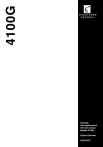
Lien public mis à jour
Le lien public vers votre chat a été mis à jour.











